- Автор Jason Gerald [email protected].
- Public 2024-01-19 22:13.
- Соңғы өзгертілген 2025-01-23 12:24.
Бұл wikiHow сізге Google есептік жазбасын немесе Gmail есептік жазбасын жоюды үйретеді. Google есептік жазбасын жою кезінде есептік жазбаға қатысты барлық деректер жойылады, ал Gmail есептік жазбасын жою кезінде тек мекенжайлар мен электрондық пошта деректері жойылады.
Қадам
2 -ші әдіс: Google есептік жазбасын жою
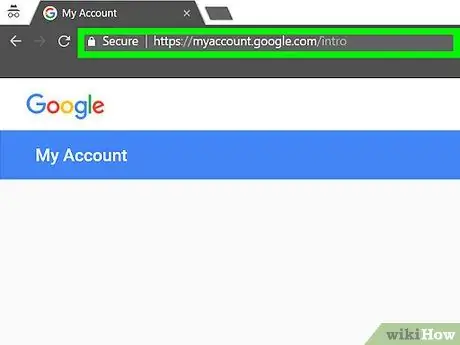
Қадам 1. Браузерде myaccount.google.com сайтына кіріңіз
Сіз Google есептік жазбасын веб -шолғыш арқылы ғана жоя аласыз.
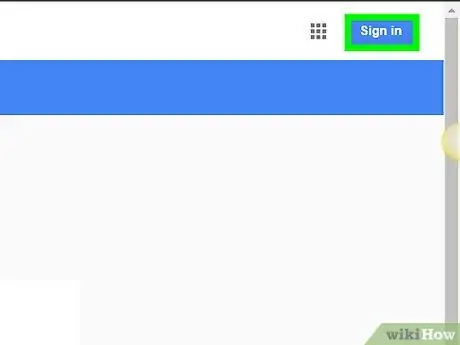
Қадам 2. Егер сіз әлі тіркелгіңізге кірмеген болсаңыз, Кіру түймесін басыңыз
Ол беттің жоғарғы оң жақ бұрышында. Егер сіз өзіңіздің есептік жазбаңызға кірген болсаңыз, пайдаланып жатқан есептік жазбаны екі рет тексеріңіз және жойғыңыз келетін есептік жазбаға кіргеніңізге көз жеткізіңіз.
Сіз жүйеге кіргеннен кейін беттің оң жақ жоғарғы бұрышында тіркелгі профилінің фотосуретін көресіз. Қолданылатын есептік жазбаны көру/тексеру үшін фотосуретті басыңыз. Егер сіз дұрыс емес есептік жазбаны пайдаланып кірсеңіз, пайда болған мәзірде «Шығу» түймесін басыңыз, содан кейін жойғыңыз келетін есептік жазбаны пайдаланып қайта кіріңіз

Қадам 3. Жойғыңыз келетін есептік жазбамен кіріңіз
Егер сіз дұрыс есептік жазбаны пайдаланып кірген болсаңыз, бұл қадамды орындаудың қажеті жоқ.
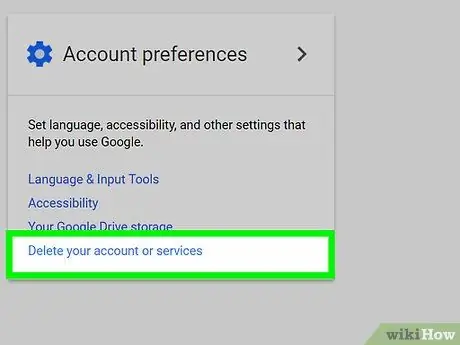
Қадам 4. Есептік жазбаны немесе қызметтерді жою опциясын басыңыз
Бұл опция беттің оң жағындағы «Есептік жазбаның артықшылықтары» бөлімінде.
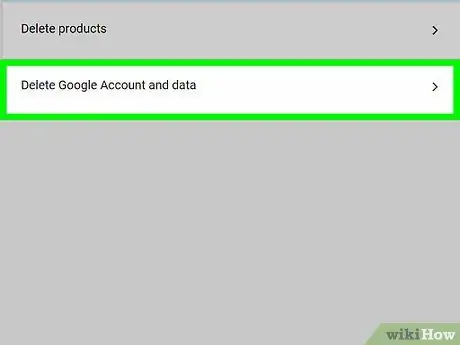
Қадам 5. Google есептік жазбасын және деректерді жою түймесін басыңыз
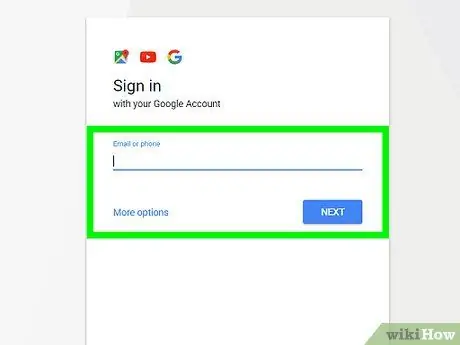
Қадам 6. Егер сұралса, тіркелгі құпия сөзін қайта енгізіңіз
Жою процесін жалғастырмас бұрын сізден қайта кіру сұралуы мүмкін.
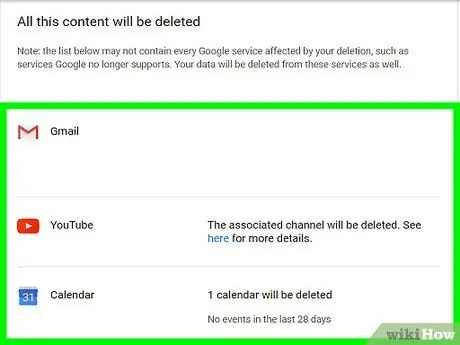
Қадам 7. Сондай -ақ жойылатын мазмұнды қарап шығыңыз
Сонымен қатар, сіз кіру мүмкіндігі жойылатын қызметтерді көре аласыз.
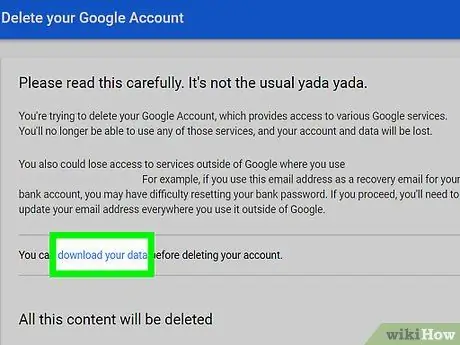
Қадам 9. Экранға жылжып, екі Иә ұяшығына белгі қойыңыз
Құсбелгіні қою - бұл есептік жазбаны жоюға болатын растаудың жалғыз қадамы.
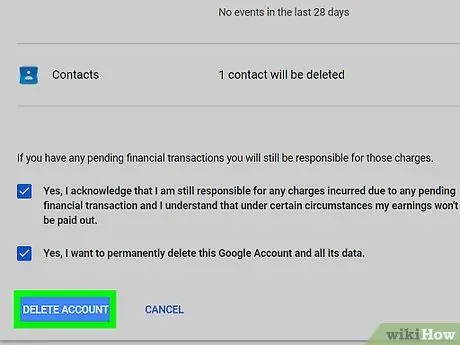
Қадам 10. Есептік жазбаны жою түймешігін басыңыз
Қадам 11. Жойылған есептік жазбаны қалпына келтіруге тырысыңыз
Егер сіз ойыңызды өзгертсеңіз немесе есептік жазбаны кездейсоқ жойсаңыз, есептік жазбаны қайтаруға аз ғана уақытыңыз болады:
- Accounts.google.com/signin/recovery бетіне өтіңіз
- Жойылған есептік жазбаға кіру ақпаратын пайдаланып кіруге тырысыңыз.
- «Есептік жазбаны қалпына келтіруге тырысыңыз» сілтемесін басыңыз.
-
Қадам 1. Браузерде myaccount.google.com сайтына кіріңіз
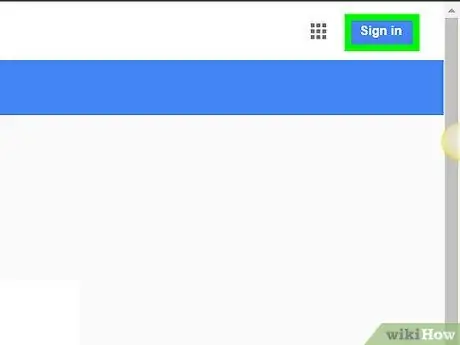
Қадам 2. Кіру түймесін басыңыз
Ол беттің жоғарғы оң жақ бұрышында. Егер сіз бұрын кірген болсаңыз, бұл жойылатын Gmail тіркелгісі екеніне көз жеткізіңіз.
Жүйеге кіргеннен кейін сіз беттің жоғарғы оң жақ бұрышында тіркелгі профилінің фотосуретін көресіз. Фотосуретті нұқыңыз және жойғыңыз келетін басқа есептік жазбаны пайдаланып кіру үшін «Шығу» түймесін басыңыз
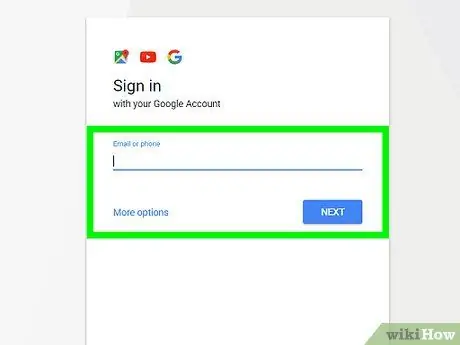
Қадам 3. Жойғыңыз келетін Gmail есептік жазбасын пайдаланып кіріңіз
Егер сіз Gmail -ге жойғыңыз келетін есептік жазбаны пайдаланып кірген болсаңыз, бұл қадамдарды орындаудың қажеті жоқ.
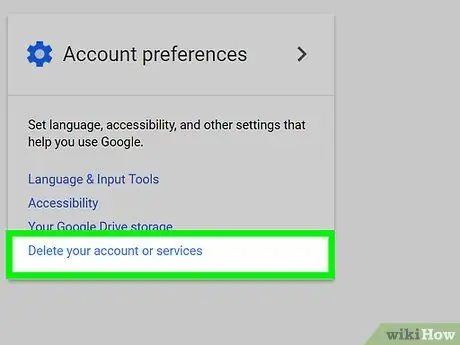
Қадам 4. Есептік жазбаны немесе қызметтерді жою түймешігін басыңыз
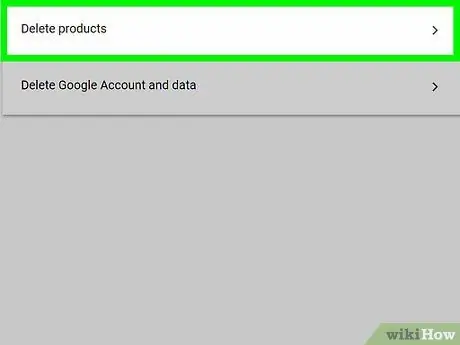
Қадам 5. Өнімдерді жою опциясын таңдаңыз
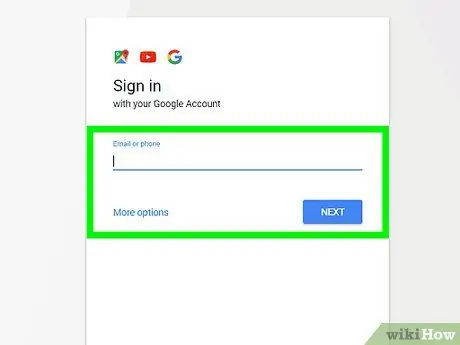
Қадам 6. Егер сұралса, Gmail тіркелгісінің құпия сөзін қайта енгізіңіз
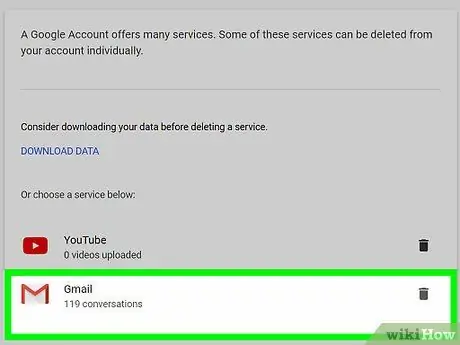
Қадам 7. «Gmail» мәтінінің жанындағы «Жою» түймесін басыңыз
Түйме қоқыс белгішесінде көрсетіледі.
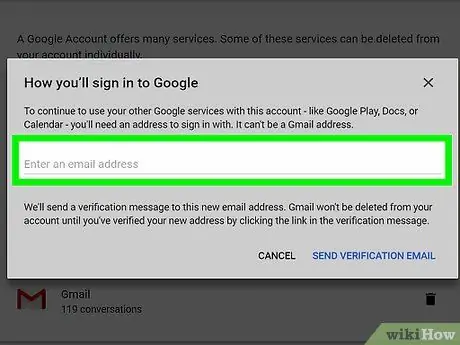
Қадам 8. Google есептік жазбаңызға балама электрондық пошта мекенжайын енгізіңіз
Бұл Google Drive немесе YouTube сияқты басқа Google қызметтеріне/өнімдеріне кіру үшін пайдаланылатын электрондық пошта мекенжайы.
Электрондық пошта мекенжайын растау қажет, сондықтан кіруге болатын есептік жазбаны пайдаланғаныңызға көз жеткізіңіз
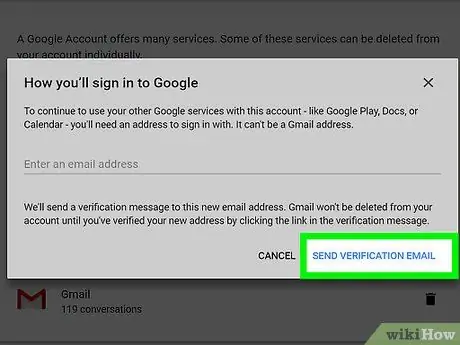
Қадам 9. Тексеру электрондық поштасын жіберу түймешігін басыңыз
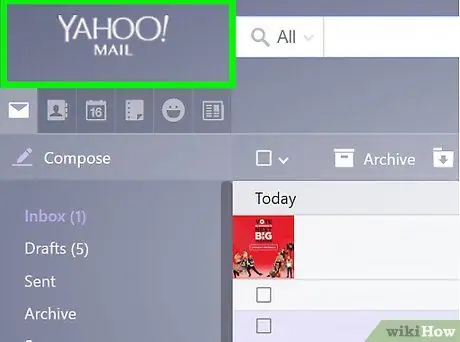
Қадам 10. Бұрын енгізілген балама электрондық пошта тіркелгісінің пошта жәшігін ашыңыз
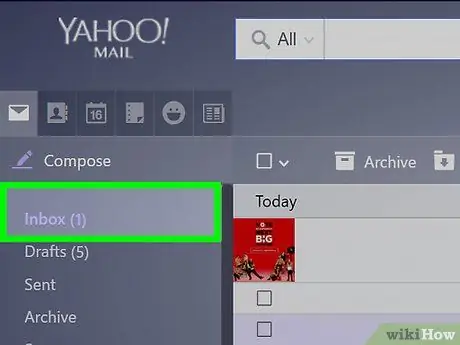
Қадам 11. Google -дан растау хатын ашыңыз
Әдетте хат бірнеше минуттан кейін келіп түседі және кіріс жәшігінде көрсетіледі.
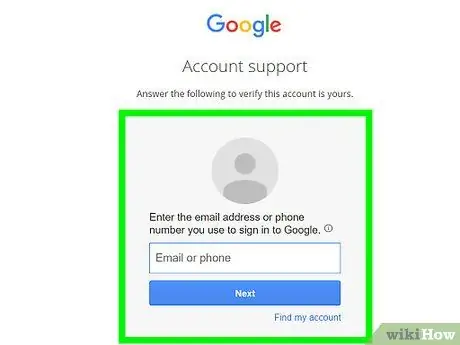
Қадам 12. Жаңа мекенжайды тексеру үшін поштадағы сілтемені басыңыз
Жаңа мекен -жай расталғаннан кейін сіздің Gmail есептік жазбаңыз біржола жойылады.
Кеңестер
- Спам жібермеу үшін басқа электрондық пошта провайдерімен жаңа электрондық пошта мекенжайын жасаңыз және бұл мекенжайды кез келген есептік жазбаға тіркелу үшін пайдаланбаңыз. Басқа электрондық пошта мекенжайын жасаңыз және сізге қажет кез келген қызмет шоттарын жасау үшін сол мекенжайды пайдаланыңыз.
- Есіңізде болсын, егер сізде Droid немесе Android құрылғысы болса және ол әлі де жойылған Gmail есептік жазбаңызбен синхрондалса, сіз есептік жазбаңыз өзгергендіктен, Market мүмкіндіктеріне кіре алмайсыз. Жаңа есептік жазбаның түпнұсқалығын растау үшін құрылғыны зауыттық параметрлерге қайтару қажет болады, сонда қызмет немесе мүмкіндікті қайта пайдалануға болады.
- Gmail -де жаңа есептік жазба жасаған кезде бірегей электрондық пошта мекенжайын жасаңыз. Егер сіз «budi (at) gmail.com» сияқты шамадан тыс «нарықтық» мекен -жай жасасаңыз, онда сізде спам көп болуы мүмкін, себебі мекен -жай қысқа және болжауға оңай.
- Gmail тіркелгісін жасау кезінде атыңызды электрондық пошта мекенжайы ретінде пайдаланбаңыз (мысалы, «kim.taeyeon (at) gmail.com.»). Кейбір спамерлер спам жіберу үшін кездейсоқ есімдерді (аты мен фамилиясын) қолданатынын біліңіз.
- Егер сіз есептік жазбаңызды қалай жою керектігін білмесеңіз, есептік жазбаның күйін офлайн күйге өзгертуге болады. «Бұл есептік жазба енді белсенді емес» сияқты күй жазыңыз және есептік жазбаны пайдаланып ешқашан қайта кірмеңіз.
-
Егер сіз Gmail -ді желіден тыс пайдалансаңыз, есептік жазбаны толығымен жою үшін сол тіркелгіге байланысты cookie файлдарын жою қажет болады. Егер сіз Google Chrome қолдансаңыз, келесі қадамдарды орындауға болады:
- Мекенжай жолағына chrome: // settings/cookies енгізіңіз және «Enter» пернесін басыңыз.
- «Mail.google.com» іздеңіз.
- Іздеу нәтижелерінің үстіне апарыңыз және пайда болатын «X» түймесін басыңыз.
- Электрондық пошта тіркелгісін жоймас бұрын, бұлтқа негізделген электрондық поштаның резервтік көшірмесін қолданып, электрондық поштаның сақтық көшірмесін жасаңыз.






